Maya头发系统的基本操作
头发是人类,或者类人类等生物不可缺少的重要部分,今天在制作的时候,就可以利用到Maya的头发系统来今天制作,那么今天我们就一起来了解一下Maya中头发系统的基本操作吧!
头发系统主要分为4大块,当创建完成后可以在Outliner (大纲)视图中看到,如图所示。

hairSystem:头发系统的总控制器,大部分参数由该节点控制。
hairSystemlFollicles:毛囊组,控制头发的生长状态(如动力学/非动力学/被动)和单根头发曲线的控制。
hairSystem1OutputCurves:曲线组,受到毛囊与头发系统的控制,没有自身参数。
pfxHair1:笔刷效果,在每个毛囊上生长-根或者多根可以渲染的头发,受到毛囊与头发系统的控制,没有自身参数。
一、头发的创建
(1)创建- 个Plane (平面)模型,按下F5键,切换到Dynamics (动力学)模块下,执行Hair>Create Hair>口(头发>创建头发>口)命令,即可在模型表面创建一套头发系统, 如图所示。
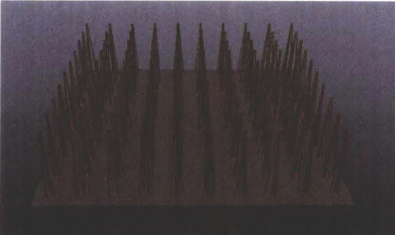
Tips:创建头发时需要模型有一个正确的UV, 否则无法正确生长。
(2)单击Hair>CreateHair> 口(头发> 创建头发>口)命令,开启设置面板,如图所示。
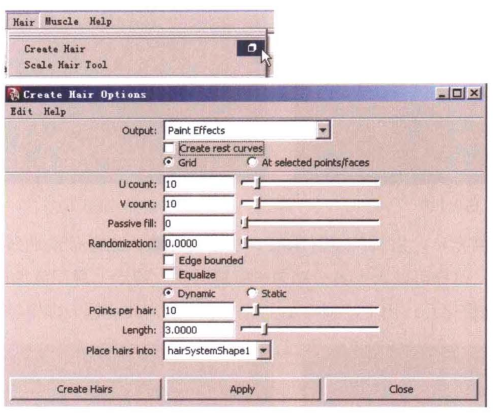
Output (输出) :用于控制头发的输出模式,分别是Paint Effects (笔刷效果)、NURBS curves(NURBS曲线)、Paint Effects and NURBS curves (笔刷效果和曲线), 如图所示。
Tips:生成Paint Effects后的解算 速度会非常缓慢,这里推荐使用NURBS curves (NURBS曲线)方式生成头发,解算速度会优化很多,但是曲线无法渲染,我们可以在动力学测试完成后执行Hair >Assign Paint Effects Brush to Hiar (头发>将Paint Effects笔刷指定给头发) 命令,添加PaintEffects,如图所示。
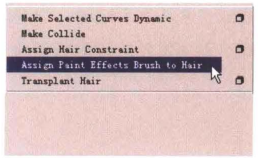
Createrestcurves(创建静止曲线):勾选后将创建静态曲线,该曲线用于控制头发静止后的形态,如图所示。
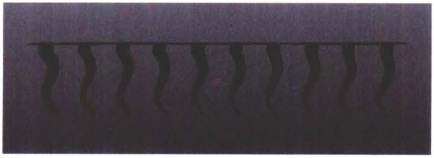
Grid、At selected Points/face (在选定点/面处) :用于控制头发的生长范围,如图(左)所示。UN Count (U/N数) :用于控制头发的生成密度,数值越大密度越高,如图(右)所示。
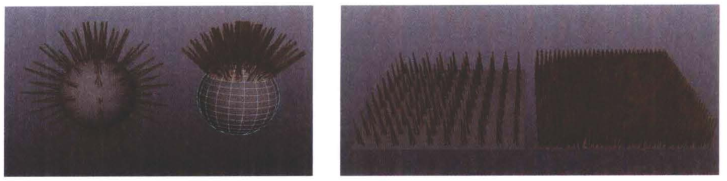
Passive Fill (被动填充) :生长头发时添加一些被动毛囊,生成被动曲线,这些被动曲线会受到附近动力学曲线的控制,这样可以大大减少动力学解算时间。被动毛囊用蓝色表示,如图所示。

Randomization (随机化) :用于控制头发生长的随机度,数值越大排列越随机,如图所示。
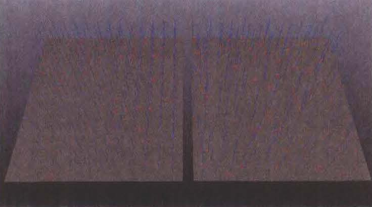
Edge Bounded (有界限的边) :用于控制头发是否可以生长在模型的开放边界。
Equalize (均衡) :当模型UV分布不均匀时,开启该选项可以使头发生长密度一致。
Dynamic/Static (动力学/静态) :用于控制头发的计算方式,动力学头发可以产生实时的运动、碰撞等;静态头发则始终保持静止。动力学头发的毛囊用鲜红色表示,非动力学头发的毛囊用暗红色表示,如图所示。

Tips:如果使用Static (静态)类型的头发,Passive Fl (被动填充)参数将没有任何意义,创建时为灰色不可用状态。
Points per hair (每根头发点数) :用于控制曲线上的CV控制点密度,密度越大头发越柔软,解算速度越慢。
Length (长度) :用于控制头发的长度,单位与世界网格单位一致。
Place Hair Into (将头发放置到) :当场景中已经存在一套或多 套头发系统时,该选项控制用户新建的头发添加到哪套头发系统中,当设置为New Hair System (新头发系统)时将创建一套独立的新头发系统。
二、头发的删除
选择需要删除的Hair System,执行Hair> Delete Entire Hair System (头发>删除整个头发系统)命令,即可完全删除头发。
Tips:直接使用Delete键删除可能会在场景中留下多余的无用节点,应尽量避免此类操作。
三、头发的修改
(1)修改头发的长度,执行Hair>Scale Hair Tool (头发>缩放头发工具)菜单命令,可以对头发长度进行缩放。如果选中曲线组,可以整体缩放头发,如果选中曲线组内的部分曲线,可以缩放部分头发长度,如图所示。
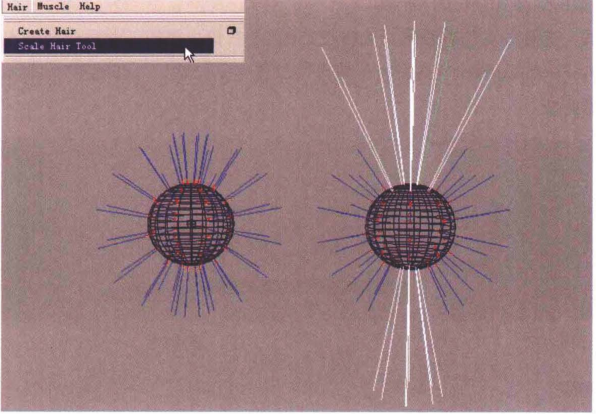
(2)添加/删除毛囊,单击Hair> Paint Hair Follicles>口(头发 >绘制毛囊>0 )菜单命令,打开工具属性面板,如图所示。
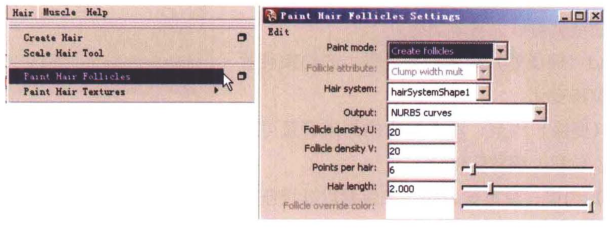
Paint mode (绘制模式) :用于控制画笔的操作类型,常用的是Create fllicles (创建毛囊)和
Delete fllicles (删除毛囊)两个选项。
Hair system (头发系统) :在下拉菜单中可以选取需要绘画的头发系统。
Output (输出) :绘画后输出的头发方式,该选项与头发创建的Output (输出)-致。
Follicle density U (毛囊U向密度) :如果想要添加毛囊数量,U向设置要大于创建头发时的U向设置。
Follicle density V (毛囊V向密度) :如果想要添加毛囊数量, V向设置要大于创建头发时的V向设置。
Point per hair: (每根头发控制点数) :用于控制曲线上的CV控制点密度,密度越大头发越柔软,解算速度越慢,如果新建头发动态想要与原始头发动态一致, 该设置应该与创建时的数值匹配。
Hair length (头发长度) :用于控制绘画头发的长度,单位与世界网格单位一致。
四、头发的初始化
在播放动画时,我们想要把某-帧头发的动态设置为起始状态,就需要对头发进行初始化,具体操作如下。.
(1)创建一个多边形的球体,执行Hair>Create Hair (头发>创建头发)菜单命令,创建-套头发系统,此时第1帧的效果如图所示。

(2)播放动画,查看头发动态效果,大概在150帧左右停止播放,然后选择PFX物体,执行Hair>Set Start Position> Form Current (头发>设置开始位置>从开始)。回到第1帧观看效果,如图所示,初始化设置完成。
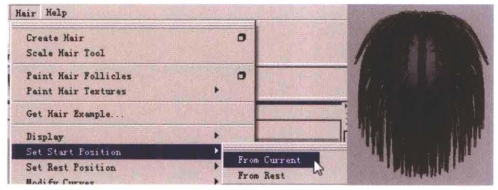
五、头发的约束
Hair系统为我们提供了多样化的约束控制,为头发添加约束可以认为是控制动力学的运动方式,使某些运动快速地达到效果。在Hair> Create Constraint (头发 >创建约束)菜单下,可以找到5种约束类型,如图所示。选择毛囊或头发曲线就可以为其添加约束。
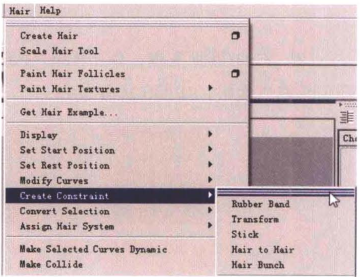
Rubber Band (橡皮筋)约束:带有弹力的约束装置可以控制头发的位移变化。
Transform (变换)约束:没有弹力的约束装置可以控制头发的旋转、位移、缩放变化。
Stick (连杆)约束:没有弹力的约束装置可以控制头发的位移变化。
Hair to Hair (头发到头发)约束:在选择的每根头发之间创建约束,约束后的头发会相互牵引联动。
Hair Bunch (发束)约束:将选择的头发捆绑到-起创建约束,约束后头发的旋转、位移、缩放都是同步的。
六、头发的碰撞
头发系统为我们提供了两种类型的碰撞,一种是模型直接与头发碰撞,另一种是创建虚拟物体与头发碰撞,具体操作如下。
(1) 设置模型碰撞。选择毛囊组与模型,执行Hair>Make Collide (头发>使碰撞)菜单命令完成操作,效果如图所示。
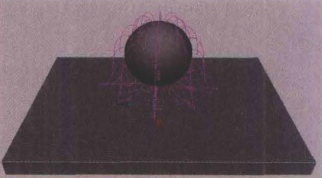
Tips:默认情况下模型碰撞并不会起效,我们需要进入hairSystem属性面板,调节Collisions (碰撞)卷展栏下的Collide Over Sample ( 碰撞过采样)与Collide WidthOffset (碰撞宽度偏移)两个属性,如图所示。
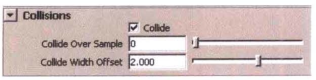
(2)虚拟碰撞:选择毛囊组,执行Hair> Create Constraint> Collide Cube/Collide Sphere (头发>创建约束>碰撞立方体/碰撞球体)命令完成操作,效果如图所示。
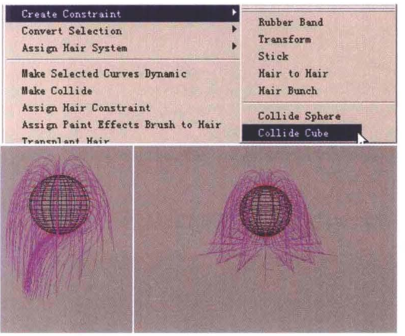
上一篇 毛发特效制作插件及分类
热门课程
专业讲师指导 快速摆脱技能困惑相关文章
多种教程 总有一个适合自己专业问题咨询
你担心的问题,火星帮你解答-
为给新片造势,迪士尼这次豁出去了,拿出压箱底的一众经典IP,开启了梦幻联动朱迪和尼克奉命潜入偏远地带卧底调查 截至11月24日......
-
此前Q2问答环节,邹涛曾将《解限机》首发失利归结于“商业化保守”和“灰产猖獗”,导致预想设计与实际游玩效果偏差大,且表示该游戏......
-
2025 Google Play年度游戏颁奖:洞察移动游戏新趋势
玩家无需四处收集实体卡,轻点屏幕就能开启惊喜开包之旅,享受收集与对战乐趣库洛游戏的《鸣潮》斩获“最佳持续运营游戏”大奖,这不仅......
-
说明:文中所有的配图均来源于网络 在人们的常规认知里,游戏引擎领域的两大巨头似乎更倾向于在各自赛道上激烈竞争,然而,只要时间足......
-
在行政服务优化层面,办法提出压缩国产网络游戏审核周期,在朝阳、海淀等重点区将审批纳入综合窗口;完善版权服务机制,将游戏素材著作......
-
未毕业先就业、组团入职、扎堆拿offer...这种好事,再多来一打!
众所周知,火星有完善的就业推荐服务图为火星校园招聘会现场对火星同学们来说,金三银四、金九银十并不是找工作的唯一良机火星时代教育......

 火星网校
火星网校
















